Guide för att lösa Twitch-fel 3000 (2023)
Twitch är en omtyckt plattform för live-sändningar där miljontals användare världen över engagerar sig i att se sina favoritspel spelas eller sänder sina egna spelsessioner. Om du tillhör gruppen som gillar att titta på Twitch-sändningar, har du kanske stött på det frustrerande felet ”Twitch Error 3000”. Det här felet dyker upp med jämna mellanrum och kan vara ganska irriterande. Men oroa dig inte, vi har sammanställt en guide för att hjälpa dig hantera det här problemet. Här är 10 effektiva sätt att åtgärda Twitch-fel 3000.
Vad är Twitch-fel 3000?
Innan vi dyker in i lösningarna, låt oss kort förklara vad det här felet egentligen innebär. Enkelt uttryckt, live-sändningar fungerar i samspel med din webbläsare. Sändningen skickar kodad information, och webbläsaren tolkar den och visar strömmen. Den här processen sker oavsett vilken kvalitet du väljer.
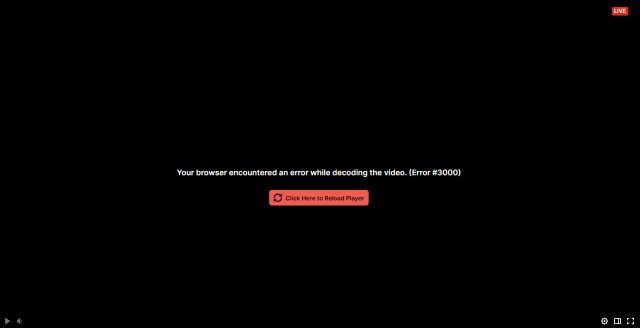
Ibland uppstår problem med kommunikationen mellan webbläsaren och Twitch, vilket resulterar i att webbläsaren inte kan avkoda strömmen korrekt. Detta leder till att utdata bryts, och ”Twitch Error 3000” visas med budskapet att ett fel uppstod under avkodningen. Felet kan bero på flera olika anledningar. Vi har sammanställt en lista med potentiella orsaker nedan, men du kan också gå direkt till lösningarna.
Potentiella orsaker till Twitch-fel 3000
Det finns flera orsaker som kan utlösa Twitch-fel 3000, en del av dem kan vara utanför din kontroll:
- Instabil internetanslutning: En dålig internetanslutning kan orsaka jitter och paketförluster, vilket leder till en ojämn dataström, något som live-sändningar är beroende av.
- Problem med HTML 5-spelaren: Moderna webbläsare använder HTML 5, men ibland kan fel uppstå mellan webbläsaren och HTML 5-spelarens kod, vilket kan leda till det här felet.
- Gammal webbläsare: Webbläsare uppdateras regelbundet för att åtgärda buggar och fel. Om du använder en äldre version kan det vara orsaken till felet.
- Serverproblem hos Twitch: Ibland kan Twitchs egna servrar drabbas av problem, som överbelastning eller avbrott, vilket kan utlösa felmeddelandet 3000.
10 sätt att lösa Twitch-fel 3000
Kom ihåg att detta bara är några potentiella orsaker, och den exakta orsaken kan variera. Även om vi inte kan göra något åt Twitch-servrarna eller kodningsfel, finns det åtgärder du kan ta. Här är några potentiella lösningar på Twitch-fel 3000.
1. Kontrollera Twitchs servrar
Det första du bör göra är att kontrollera Twitchs egna servrar. Det finns tillfällen då problem uppstår på deras sida och resulterar i Twitch-fel 3000. Lyckligtvis är det enkelt att kolla statusen på Twitch-servrarna.

Gå till Twitch Status och kontrollera statusen. Om det är ett avbrott, är det bäst att vänta. Om allt ser bra ut, fortsätt med de andra lösningarna.
2. Uppdatera webbläsaren
En gammal webbläsare kan orsaka flera problem, inklusive streamingfel. Om du använder en äldre version av Chrome eller Edge, är det dags att uppdatera. Så här gör du:
1. Klicka på de tre punkterna uppe till höger och välj ”Inställningar”.

2. Klicka på ”Om Chrome” längst ned i sidomenyn.

3. Här ser du din nuvarande version och eventuella uppdateringar. Uppdatera och starta om webbläsaren.

Alternativt kan du gå till de officiella webbplatserna för Google Chrome eller Microsoft Edge och ladda ner den senaste versionen. Försök sedan att besöka Twitch igen.
3. Starta om din router
En instabil internetanslutning kan vara en anledning till fel 3000. Starta om din router för att rensa cachen och lösa eventuella problem. Stäng av routern, vänta 30 sekunder och slå på den igen. Besök Twitch och försök se om felet är åtgärdat.
4. Rensa webbläsarens cookies och cache
Webbläsare lagrar en cache för webbplatser du besöker, inklusive delar av videor för att ladda dem snabbare. Ibland kan cachen skadas och orsaka fel. Så här rensar du webbläsarens cache:
Obs: Inställningarna kan variera beroende på webbläsare. Här är stegen för Google Chrome:
1. Klicka på de tre punkterna och sedan ”Inställningar”.

2. Välj ”Sekretess och säkerhet” i vänstermenyn.

3. Klicka på ”Rensa webbinformation”, avmarkera allt utom ”Cachade bilder och filer”, välj tidsintervall och klicka på ”Rensa data”.

Detta rensar all cachad data. Försök igen med Twitch.
5. Tillåt tredjepartscookies
Twitch använder tredjepartscookies för att lagra viktig information om videouppspelning. Om du blockerar dem, kan det orsaka problem. Aktivera cookies i webbläsarens inställningar. Besök sedan Twitch och se om felet är borta.

6. Inaktivera maskinvaruacceleration
Webbläsare använder maskinvaruacceleration för bättre video- och ljudprestanda genom att använda GPU:n. Ibland kan det orsaka problem på streamingtjänster, inklusive Twitch. Så här stänger du av det:
1. Klicka på de tre punkterna och välj ”Inställningar”.

2. Klicka på ”System” i sidomenyn.

3. Stäng av ”Använd maskinvaruacceleration när tillgängligt”.

Prova Twitch igen och se om felet är löst.
7. Inaktivera tillägg
Webbläsartillägg kan orsaka störningar på vissa webbplatser, särskilt streamingtjänster. Stäng av tillägg selektivt tills felet försvinner. Så här stänger du av tillägg i Chrome:
1. Klicka på de tre punkterna för att öppna rullgardinsmenyn.

2. Välj ”Fler verktyg” och klicka på ”Tillägg”.

3. Stäng av de tillägg som du tror kan orsaka fel 3000.

Ladda sedan om sidan hårt med ”Ctrl + Shift + R”.
8. Byt webbläsare
Om inget av ovanstående fungerar, kan det vara dags att byta webbläsare. Installera en annan webbläsare och testa Twitch-strömmen för att se om problemet löser sig. Om det gör det, använd den webbläsaren tills problemet åtgärdas i din vanliga webbläsare.
9. Kontakta Twitch support
Om allt annat misslyckas, kontakta Twitch support. Ta en skärmdump av felet och information om din webbläsare, PC-konfiguration och internethastighet. Fyll sedan i formuläret med din information. Twitch brukar svara snabbt.
10. Använd en annan enhet
Om din dator är den enda enheten som visar felet, kan du prova att titta på Twitch på din telefon. Det är inte en idealisk lösning, men kan vara en snabb fix för att kunna titta på dina favoritströmmar utan problem.
En enkel lösning på Twitch-fel 3000
Här avslutas vår guide om hur du åtgärdar Twitch-fel 3000. Vi hoppas att en eller en kombination av dessa lösningar har hjälpt dig. Nu är det dags att börja din streamingkarriär! Lär dig mer om hur du streamar på Twitch här och dela en länk till din ström i kommentarerna så att vi kan titta!